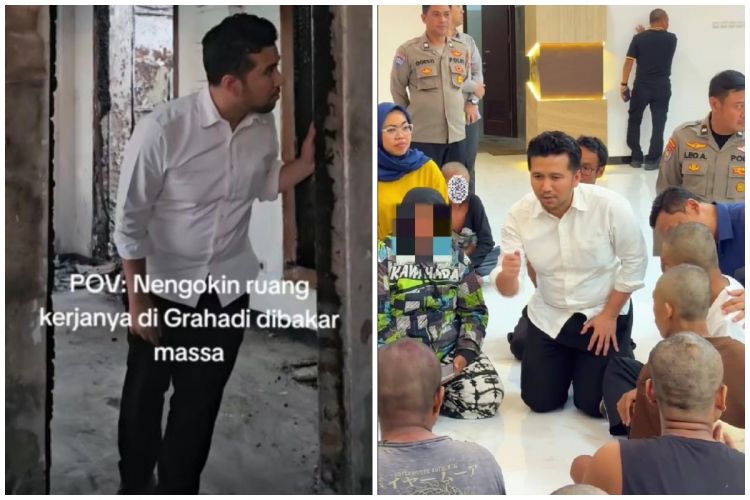Mengenal YouTube Create, aplikasi pengeditan video yang bikin konten kamu jadi lebih keren
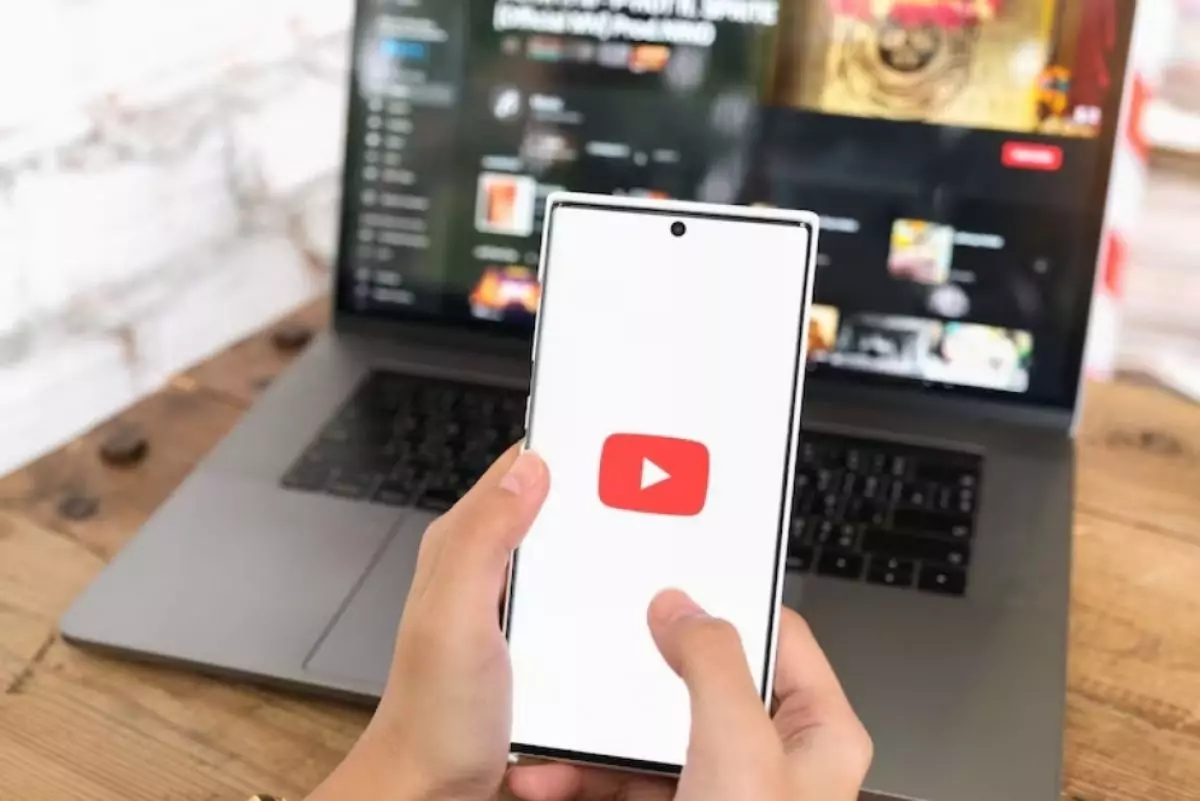
foto: freepik/mteerapat
Techno.id - Aplikasi seperti Tik Tok, YouTube, dan Instagram telah mempopularkan konten video pendek. Deretan aplikasi tersebut membuatnya tersedia untuk umum, menginspirasi banyak orang untuk membuat video dari ponsel mereka.
Kamu bakal menemukan aplikasi pengeditan video untuk setiap kebutuhan, terlepas dari apakah kamu menggunakan ponsel atau tablet. Nah YouTube baru-baru ini merilis aplikasi untuk pembuat konten bernama YouTube Create.
TikTok menampilkan beberapa efek untuk membumbui video, pembuat konten yang produktif lebih suka menggunakan CapCut ByteDance untuk mengedit. YouTube tampaknya mengikuti jejak pembuat TikTok dengan YouTube Create.
YouTube merilis aplikasi ini dalam mode beta pada September 2023. Ini adalah aplikasi selular untuk pengeditan video yang menawarkan alat gratis kepada pembuat konten untuk membuat video pendek YouTube dan video berdurasi panjang. YouTube merancang dan mengembangkan aplikasi mandiri ini berdasarkan umpan balik dari sekitar 3.000 pembuat konten.
Aplikasi YouTube Create masih dalam versi beta dan saat ini hanya tersedia di Android. YouTube akan menghadirkan alat pengeditan ini ke lebih banyak pembuat konten dan menambahkan fitur baru seiring waktu.

Saat ini hanya pengguna di sejumlah negara yang dapat mengunduh dan mengakses YouTube Create, yakni Argentina, Australia, Brasil, Kanada, Finlandia, Prancis, Jerman, Hongkong, India, Indonesia, Irlandia, Selandia Baru, Singapura, Korea Selatan, Spanyol, Taiwan, Thailand, Turki, Inggris Raya, dan Amerika Serikat,
YouTube Create dapat diunduh gratis dari Google Play Store. Kamu dapat mengaksesnya di ponsel dengan Android 8.0 atau yang lebih baru. Kamu juga membutuhkan RAM minimal 4GB.
YouTube Create tidak menggantikan YouTube Studio. Sebab, YouTube Create dan YouTube Studio adalah entitas yang terpisah. Yang pertama adalah aplikasi mandiri untuk mengedit video. Sementara itu, yang terakhir adalah platform yang membantu pembuat konten menganalisis keterlibatan, berinteraksi dengan audiens, dan melacak pendapatan.
Cara mengakses YouTube Create

1. Luncurkan aplikasi Google Play Store di ponsel dan cari YouTube Create.
2. Ketuk Instal. Kamu akan melihat opsi jika tersedia di wilayah kamu.
3. Luncurkan aplikasi dan ketuk Masuk. Perlu dicatat bahwa kamu memerlukan akun Google untuk masuk.
4. Ketuk tombol + dan izinkan YouTube Create untuk mengakses foto dan video di perangkat kamu.
5. Pilih video apa pun dari ponsel kamu dan pilih Impor.
6. Gunakan alat pengeditan untuk menambahkan efek dan memangkas klip video kamu.
Menavigasi alat pengeditan video YouTube Create

YouTube Create memungkinkan kamu mengedit dengan tepat, menambahkan sulih suara, dan memangkas video dari ponsel. Aplikasi ini dapat secara otomatis menambahkan teks ke konten kamu. Aplikasi ini juga menyediakan akses ke perpustakaan YouTube yang berisi filter, transisi, dan musik bebas royalti.
Antarmuka intuitif aplikasi pengeditan video memudahkan pemula untuk mengedit video dan menambahkan efek menyenangkan. Berikut adalah ikhtisar singkat dari semua fitur.
Bilah alat pengeditan YouTube Create

Setelah mengimpor video, kamu akan melihat klip di bagian tengah layar, dan garis waktu proyek muncul di bawahnya. Klik untuk mengakses bilah alat pengeditan yang menyertakan opsi berikut, Pisahkan—Filter, Efek, Sesuaikan, Kecepatan, Volume, Pembersihan Audio, Putar, Ganti, Atur Ulang, Hapus, dan Duplikat.
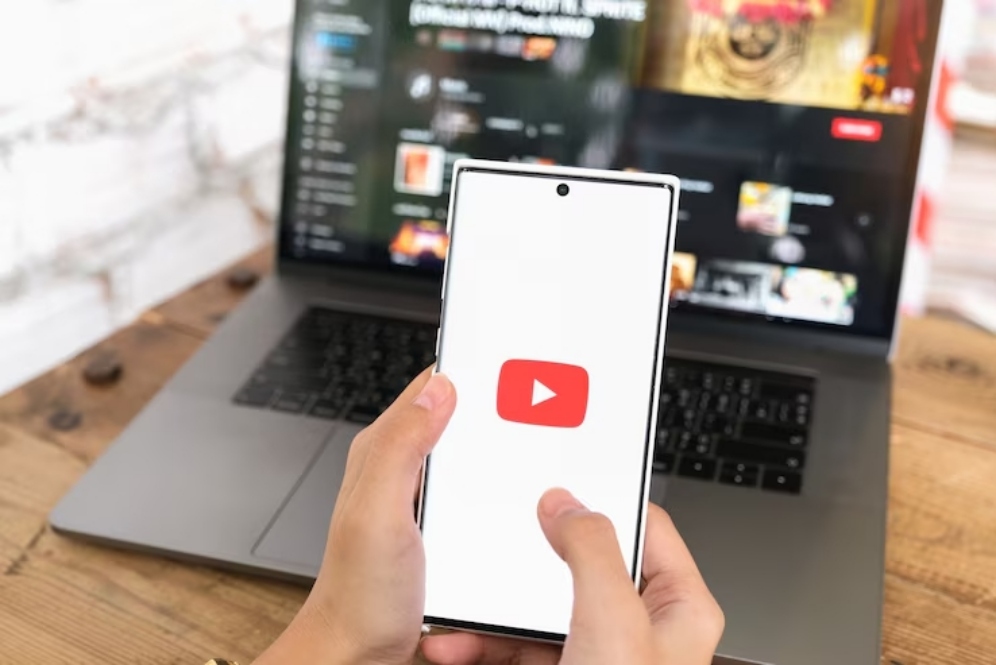
YouTube Create
Transisi YouTube Create

Tambahkan transisi dengan mengetuk ikon Transisi (yang terlihat seperti jam pasir yang diletakkan secara horizontal) di kedua ujung video. Kamu akan melihat opsi termasuk Larutkan, Fade menjadi hitam, dan Fade menjadi putih. Pilih lebih dari 40 transisi untuk memadukan klip kamu dengan mulus. Kamu dapat menambahkan video baru ke proyek dengan mengetuk tombol + di sebelah kanan garis waktu kamu.
Opsi pengeditan video YouTube Create

Di bawah ini adalah semua opsi pengeditan.
Hamparan (overlay): Tambahkan foto atau video di atas klip kamu.
Teks: Sertakan teks biasa atau efek teks.
Stiker: Pilih dari berbagai stiker, GIF, dan emoji.
Suara: YouTube Create memungkinkan kamu memilih musik dan efek suara bebas royalti dari perpustakaannya.
Sulih suara: Rekam sulih suara dengan menahan tombol merah.
Caption: Secara otomatis menambahkan subtitle ke video kamu.
Rasio aspek: Pilih dari tiga rasio aspek, lanskap untuk video biasa (16 x 9), potret untuk video pendek YouTube (9 x 16), dan persegi (1 x 1).
Mengekspor video di YouTube Create

Untuk mengekspor proyek kamu, ketuk menu tiga titik di bagian atas layar. Pilih Ekspor dan pilih resolusi video. Aplikasi ini akan menyimpan video ke perangkat dan meminta kamu untuk mengunggahnya ke YouTube atau membagikannya di media sosial.
Jika kamu gagal mengeskpor video, disarankan untuk menghapus beberapa lapisan video, stiker, efek, dan transisi sebagai solusinya. Jika Kamu mengekspor video 1080p, coba kurangi kualitasnya menjadi 720p.
Namun kamu akan kehilangan semua proyek yang ada jika menghapus aplikasi YouTube Create atau pindah ke ponsel baru. Ekspor video kamu ke galeri foto sebelum melakukannya.
Bebaskan kreativitas kamu dan buat video YouTube sendiri
Jika pembuatan konten menarik minat kamu, buat saluran YouTube kamu sendiri dan verifikasi akun kamu untuk membuka kunci akses ke fitur tambahan. Antarmuka YouTube Create yang ramah pengguna memudahkan pemula untuk mengedit dan mengunggah video. Tingkatkan permainan kamu dan coba kiat dan trik tersembunyi YouTube.
RECOMMENDED ARTICLE
- Cara menggunakan Ambient Mode di YouTube dan ini fungsinya
- 10 Aplikasi smartphone yang menjadi "Vampire" penyedot kuota data kamu
- Ingin menyimpan video YouTube untuk ditonton kapan pun kamu mau? Begini caranya
- Sekarang kreator bisa menjeda komentar pada video YouTube, minimalisir tanggapan yang tidak pantas
- Cara mudah menyematkan video di Slide Google, bikin tampilan presentasi kamu lebih interaktif
HOW TO
-

10 Metode mudah dan gratis menghapus tanda air/ Watermark dari file PDF, sekali klik selesai
-

Cara nyalakan dan matikan PC Windows 11 lewat HP Android menggunakan aplikasi khusus
-

Cara perbaiki foto terlihat pecah dan muncul artefak di HP Android dengan aplikasi, gampang!
-

Cara menggunakan Remote Desktop Windows 10/11 (RDP), ini panduan lengkap dan troubleshooting
-

Cara shareloc ke orang terdekat jika WA down di Android, bisa simpan informasi medis juga
TECHPEDIA
-

Bisakah dapat Robux di Roblox secara gratis? Ini 10 faktanya agar tidak tergoda penipu
-

Detik-detik gelombang radio lawan sensor Jepang dan siarkan proklamasi kemerdekaan RI ke penjuru dunia
-

8 Penyebab charger ponsel mudah panas, jangan pakai adaptor abal-abal yang berbahaya!
-

Cara kerja peringatan dini tsunami Jepang, bisa deteksi bencana 10-20 detik sebelum datang
-

5 Tanggal Steam Sale paling populer yang termurah, game harga ratusan ribu bisa dapat diskon 90%
LATEST ARTICLE
HOW TO Selengkapnya >
-
![10 Metode mudah dan gratis menghapus tanda air/ Watermark dari file PDF, sekali klik selesai]()
10 Metode mudah dan gratis menghapus tanda air/ Watermark dari file PDF, sekali klik selesai
-
![Cara nyalakan dan matikan PC Windows 11 lewat HP Android menggunakan aplikasi khusus]()
Cara nyalakan dan matikan PC Windows 11 lewat HP Android menggunakan aplikasi khusus
-
![Cara perbaiki foto terlihat pecah dan muncul artefak di HP Android dengan aplikasi, gampang!]()
Cara perbaiki foto terlihat pecah dan muncul artefak di HP Android dengan aplikasi, gampang!
-
![Cara menggunakan Remote Desktop Windows 10/11 (RDP), ini panduan lengkap dan troubleshooting]()
Cara menggunakan Remote Desktop Windows 10/11 (RDP), ini panduan lengkap dan troubleshooting